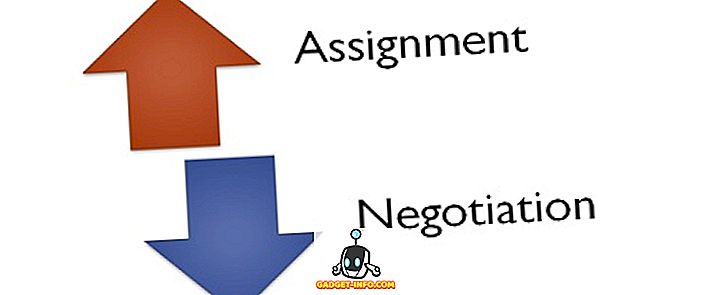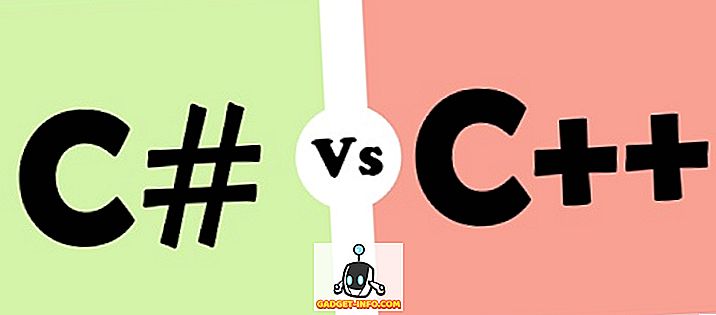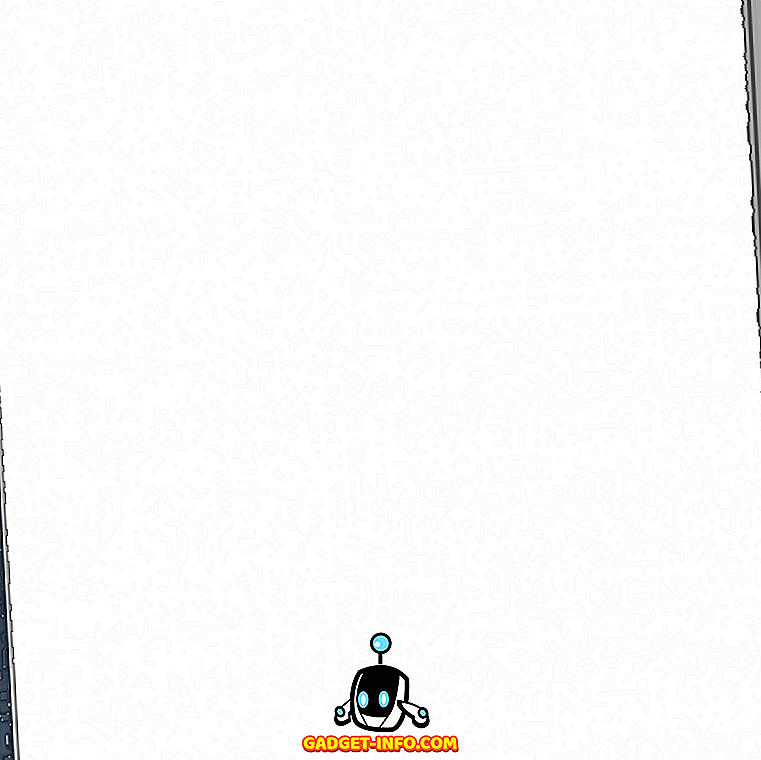Pada tingkat harian, orang harus berurusan dengan banyak perencanaan dan manajemen di lingkungan rumah dan tempat kerja. Untuk mempermudah, teknologi telah memberi kami alat untuk merencanakan jadwal sibuk kami tanpa rasa sakit. Ruang dewan putih selalu sangat menyenangkan untuk tugas-tugas perencanaan dan alat ini membawanya ke depan digital. Di sini, kita akan melihat Cara menggunakan Trello dan apa yang membuatnya menjadi favorit di antara banyak pengguna.
Apa itu Trello dan bagaimana cara kerjanya?

Trello adalah alat manajemen proyek berbasis editor visual yang membawa kesenangan kembali ke perencanaan tugas. Dengan lebih dari 5 juta pengguna terdaftar, ini adalah alat yang fleksibel untuk keperluan kantor dan rumah Anda.
Mari selami dan lihat sendiri bagaimana cara menggunakan Trello.

Trello menggunakan papan, daftar, dan kartu sebagai struktur dasar untuk membantu Anda menyelesaikan tugas Anda. Itu menggunakan pendekatan top-down untuk mencapai tugas dalam proyek Anda.
Manajemen tugas dengan Trello dimulai dengan membuat papan, yang merupakan motif tingkat atas utama dari tugas alur kerja. Ini memungkinkan penambahan jumlah anggota yang ingin Anda tambahkan dan berkolaborasi secara mulus dengan mereka, sehingga Anda dapat merangkul Kotak Masuk (0) dengannya. Alat ini sangat cocok untuk setiap proyek yang dapat Anda pikirkan - Baik itu rapat direksi atau rencana hangout akhir pekan dengan teman-teman; itu telah membuat Anda tertutup.
Tugas individu, atau kartu, yang mengganti konten di Papan dapat dibuat, diberi label, dibagikan, dan bahkan diatur untuk pengingat. Sekarang mari kita masuk ke jaringan dan melihat bagaimana menyelesaikan tugas Anda dan menyelesaikan pekerjaan dengan alat ini.
Memulai dengan Trello: The Basics

Proyek Trello baru dapat dengan mudah dipecah menjadi tiga komponen utama utama - Papan, Daftar dan Kartu.
- Papan: Dewan adalah tugas utama tingkat atas dari proyek Anda. Baik itu merencanakan perjalanan dengan keluarga atau untuk rencana desain ulang bisnis Anda, Dewan adalah tentang semua proyek itu. Sebuah papan memberi Anda pandangan sekilas tentang seluruh proyek Anda, dari mana Anda dapat merencanakan tugas-tugas langsung berikutnya.
- Daftar: Daftar membantu Anda mengatur tugas-tugas yang sifatnya serupa atau tugas-tugas yang bersama-sama membentuk hierarki tingkat berikutnya dalam pendekatan top-bottom Anda untuk manajemen proyek. Misalnya, untuk perencanaan pernikahan, Anda dapat menyertakan daftar seperti 'Tugas yang harus dilakukan', 'Tugas yang dilakukan', 'Orang yang diundang', 'Orang yang diundang', dan sebagainya.
- Kartu: Kartu adalah elemen tugas dasar yang menyusun gambaran besar proyek Anda. Kartu disusun berurutan secara vertikal, yang membentuk Daftar. Kartu-kartu ini dapat diseret dan dijatuhkan ke mana saja di seluruh papan. Kartu adalah aspek yang paling signifikan, yang dapat diberi label warna, ditambahkan daftar periksa, tenggat waktu, cap waktu, stiker, dll.
Ini semua dasar yang perlu Anda ketahui sebelum memulai proyek pertama Anda dengan alat ini. Mari kita lihat aksi ini saat kita membangun alur kerja proyek menggunakan Trello.
Mengatur Proyek Anda dengan Trello
Seperti yang telah kami lakukan sebelumnya, membuat dan mengelola proyek dengan alat ini adalah proses yang cukup mudah. Untuk memandu Anda melalui semua fitur terbaik dan kemampuannya, kami akan bekerja dengan sebuah contoh, ini dia 'Penerbitan Kalender' menggunakan Trello.
Membuat Dewan baru

Seperti disebutkan sebelumnya, Dewan adalah pendekatan top-down untuk proyek-proyek yang harus dikelola, dalam hal ini, kita akan menyebutnya 'Penerbitan Kalender'. Di layar beranda, Anda dapat menekan 'Buat papan baru' dan berikan judul yang tepat, sebelum menekan 'Buat'.
Menambahkan Daftar Baru

Di atas Anda dapat melihat Dua daftar yang sudah dibuat - 'Gagasan Artikel' dan 'Meneliti', saat menyiapkan daftar baru sedang ditampilkan. Daftar adalah kumpulan tugas berdasarkan sifatnya. Alat ini mengikuti pendekatan dari kiri ke kanan dan dari atas ke bawah sambil menelusuri tugas-tugas di Dewan. Tekan 'Tambahkan Daftar Baru' untuk membuat daftar relevan baru seperti yang terlihat di atas.
Menambahkan Kartu Baru

Kartu adalah tugas individu yang harus dilakukan. Membuat dan mengelola tugas menjadi sangat mudah. Seperti yang ditunjukkan di atas, tekan 'Tambahkan kartu' yang terlihat di bagian bawah daftar untuk menambahkan tugas baru. Dengan memasukkan ke baris berikutnya, kartu baru secara otomatis dibuat untuk Anda. Uraian kartu juga dapat ditambahkan untuk membuatnya lebih bermanfaat dan terperinci untuk anggota yang terlibat di dalamnya.
Jadi, sekarang kita memiliki tulang kosong dari alur kerja proyek kita yang diatur, kita akan melihat opsi tweaker untuk menjadi lebih terorganisir.
Penyalaan Kartu

Penyalaan adalah fitur tambahan yang tersedia untuk kartu / tugas Anda. Dari Menu di bilah sisi kanan, Anda dapat mengakses Penyalaan Kartu. Di antaranya adalah sistem pemungutan suara Kartu, Penuaan kartu dan Kalender Kartu.
- ' Sistem pemilihan kartu ' ketika diaktifkan, memungkinkan anggota yang diundang untuk memberikan suara pada kartu tertentu.
- Fitur ' Penuaan kartu ' memungkinkan usia tertentu dalam beberapa minggu untuk didefinisikan pada tugas, setelah itu akan mulai menua, atau menjadi lebih transparan secara progresif sepanjang hari dan akhirnya retak.
- ' Kalender kartu ' memungkinkan semua tugas dengan tanggal Jatuh Tempo dilihat dalam Kalender yang tersedia melalui halaman utama Dewan.
Fitur tambahan lainnya

Sementara fitur yang disebutkan di atas adalah yang utama dijumpai, pengalaman lebih ditingkatkan dengan fitur tambahan ini.
- ' Tambahkan Anggota ' ke masing-masing kartu dan gunakan '@' untuk menyebutkannya di bagian Komentar pada kartu. Para anggota akan diberitahukan dan tindakan lebih lanjut dapat dilakukan melalui bagian komentar yang sama. Jadi, tidak perlu lagi membanjiri inbox Anda sekarang.
- ' Tambahkan Tanggal Jatuh Tempo ' ke kartu Anda untuk memberi tahu Anda dengan mudah tentang tugas penting yang akan datang. Ketika 'Kalender kartu' diaktifkan, tugas-tugas ini dengan tanggal Jatuh Tempo dapat dilihat di Kalender utama Dewan.
- ' Tambah Lampiran ' memungkinkan pengguna untuk melampirkan media dan semua jenis file dan dokumen ke kartu, yang dapat diakses oleh anggota lain yang ditambahkan ke kartu. Lampiran ini dapat dari hard drive lokal Anda atau dari akun cloud Anda di Google Drive, Dropbox, One drive, dll.
- ' Edit Label ' memungkinkan Anda untuk mengatur tugas sesuai kategorinya dan memberi label sesuai dengan garis-garis berwarna. Pelabelan dengan cara ini memungkinkan Anda untuk memfilter kartu dengan mudah.
- ' Berlangganan ' memungkinkan Anda diperbarui dengan semua kejadian di papan atau di kartu tertentu dalam daftar tertentu.
- Stiker juga tersedia, yang dapat dengan mudah diseret ke kartu.
- Ubah warna Latar Belakang Papan Anda dari bilah menu yang sama untuk memberikan tampilan baru yang segar.
Pemberitahuan Desktop
Untuk menjaga Kotak Masuk Anda (0) tetap utuh saat mengelola proyek, ia memiliki fasilitas pemberitahuan Desktop. Anda dapat memilih untuk mengaktifkan notifikasi desktop untuk mendapatkan pemberitahuan setiap kali seseorang dalam tim proyek menyebutkan Anda menggunakan '@'.
- Untuk mengaktifkan notifikasi 'On', klik ikon profil pengguna Anda yang terletak di sudut kanan atas halaman Trello Anda. Dari menu, pilih 'Pengaturan'. Di bawah bagian 'Pemberitahuan', pilih 'Aktifkan pemberitahuan desktop'. Anda akan ditanya oleh browser Anda apakah Anda ingin memperbolehkan atau memblokir pemberitahuan tersebut. Pilih yang sesuai untuk mengaktifkan pemberitahuan desktop.
- Untuk mematikan 'Pemberitahuan' ini, buka bagian Pengaturan pada browser web Anda. Buka 'Pengaturan konten', ditemukan di bawah Privasi dalam Pengaturan lanjutan di Google Chrome. Buka subtitle Notifikasi, tekan 'Kelola pengecualian' dan hapus tautan yang menyebutkan Trello. Sekarang Anda akan mematikan notifikasi desktop Anda untuk alat ini.
Pintasan keyboard

Trello memang menawarkan beberapa pintasan keyboard yang membuat seluruh proses lebih lancar. Berikut adalah beberapa cara pintas keyboard paling penting yang ditawarkannya:
- Anggota Lengkapi-Otomatis: @
- Hapus semua Filter: X
- Tambahkan fitur Voting ke kartu: V (Voting Power-up harus diaktifkan sebelumnya)
- Edit Judul: T
- Tetapkan / Hapus-tentukan diri Anda ke kartu: SPACE
- Berlangganan: S
- Masukkan kartu baru: N
- Tambah / Hapus anggota: M
- Tambahkan Tanggal jatuh tempo: D
- Navigasi: Kiri (->), Kanan (<-), Atas (K), Bawah (J)
Untuk daftar lengkap pintasan Keyboard, buka laman web resmi mereka.
Bahasa yang Didukung
Trello tersedia dalam empat bahasa utama - Inggris, Deutsch, Español, dan Portugis.
Platform yang Didukung
Trello tersedia sebagai aplikasi Web, Android, iOS, Windows 8 dan aplikasi Kindle Fire.
Menyelesaikannya

Jadi, di atas yang Anda lihat adalah contoh 'Penerbitan Kalender' yang dibuat menggunakan alat ini. Ini menampilkan semua tahapan penting dari Kalender Editorial dengan cara yang nyaman untuk dilihat dan diambil tindakan yang diperlukan. Meskipun ini adalah salah satu cara memanfaatkan Trello, Anda dapat membuat papan dan tugas Anda sendiri sesuai dengan tindakan yang diperlukan.
Anda dapat mencetak alur kerja ini atau mengekspornya sebagai Tautan atau JSON. Perencanaan alur kerja bahkan dapat ditetapkan sebagai daftar Harian, menargetkan pada kegiatan pada tingkat satu hari.
Jadi sekarang Anda harus sudah mendapatkan inti dari alat ini dan seberapa kuat alat manajemen proyek itu.
Trello untuk Pengguna Lanjutan
Untuk organisasi yang menggunakan Trello dengan tim yang berbeda, katakan editorial dan pemasaran, ini adalah alat yang hebat. Ini memungkinkan semua penjadwalan Anda tetap di bawah papan yang terpisah, namun di bawah payung tunggal, dengan membuat 'Organisasi' baru. Di layar beranda, Anda dapat membuat dua organisasi baru dalam hal ini sebagai 'Pemasaran' dan 'Editorial'. Saat membuat Dewan baru, Anda dapat memilih 'Organisasi' yang relevan dari daftar drop-down di bawahnya.
Trello Untuk Bisnis dan Paket Premium
Ini gratis untuk semua orang dan memiliki papan dan kreasi organisasi tanpa batas. Tetapi untuk pengguna individu dan bisnis yang lebih maju, Ia juga menawarkan paket premium - Trello Gold ($ 5 / bulan), kelas Bisnis ($ 3, 75 / bulan per pengguna) dan Enterprise (Bayar saat Anda pergi).
Mengapa mempertimbangkan Paket Premium Trello?
- Trello Gold menawarkan lampiran kartu berukuran 250 MB, sedangkan paket reguler hanya memungkinkan unggahan file 10 MB.
- Tambahkan latar belakang, stiker, dan emoji Anda sendiri dengan Trello Gold.
- Kelas bisnis Trello memungkinkan bisnis untuk membuat papan publik dan swasta, yang semuanya dapat diakses di bawah organisasi. Ini memberikan kontrol administratif yang lebih baik dengan peran pengguna.
- Dukungan fitur kelas bisnis untuk Integrasi Aplikasi Google.
Alat ini juga menampilkan aplikasi seluler Android dan iOS sendiri untuk manajemen alur kerja saat dalam perjalanan. Pemberitahuan waktu nyata, kolaborasi dan melampirkan media dan dokumen melalui bahkan aplikasi mobile-nya membuat kasus yang bagus untuk itu.
Papan Trello Gunakan sebaik mungkin
Trello terintegrasi dengan Zapier, untuk menghubungkannya ke aplikasi pihak ketiga lainnya dan mengotomatiskan tugas yang berulang. Anda dapat mengelola hampir semua proyek dan merencanakan menggunakan sistem fleksibel alat ini.
Di bawah ini adalah beberapa Papan Trello yang dapat Anda gunakan untuk mengambil inspirasi.



Kesimpulan
Trello jelas merupakan salah satu aplikasi manajemen proyek paling kuat yang dimiliki fitur internet saat ini. Alat ini dibuat sama untuk individu dan bisnis untuk memaksimalkan fleksibilitasnya. Anda dapat membuat dan mengelola hampir semua jenis tugas menggunakan alat ini.
Jadi, di sini kita sampai pada akhir panduan ini yang menggambarkan bagaimana Trello bekerja dan bagaimana menyesuaikannya dengan proyek Anda. Apa pendapat dan pengalaman Anda tentang alat ini? Jangan ragu untuk membagikan pemikiran dan komentar Anda di bawah ini.